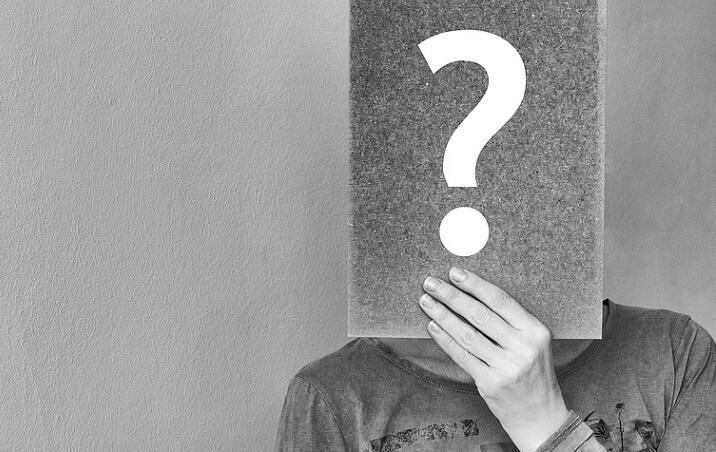このソフトウェアは、ドライバーの稼働を維持するため、一般的なコンピューターエラーやハードウェア障害からユーザーを保護します。 3つの簡単なステップで今すぐすべてのドライバーをチェックしてください:
- DriverFixをダウンロード (検証済みのダウンロードファイル)。
- クリック スキャン開始 問題のあるすべてのドライバーを見つけます。
- クリック ドライバーの更新 新しいバージョンを入手し、システムの誤動作を回避します。
- DriverFixはによってダウンロードされました 0 今月の読者。
一部のOutlookユーザーは、Microsoftフォーラムに次のことについて投稿しています。 データファイルのディスク容量が不足しています ポップアップするエラーメッセージ。 完全なエラーメッセージは次のように述べています。 データファイルを含むドライブのディスク容量が不足しています。 削除済みアイテムフォルダを空にするか、ファイルの一部を削除してドライブにスペースを作成します。 アクセスが拒否されました. そのエラーが発生すると、ユーザーはOutlookでメールを受信できなくなります。
ユーザーがデータファイルのディスク容量不足を修正するにはどうすればよいですか?
1. ごみ箱を空にする
一部のユーザーは、 データファイルのディスク容量が不足しています ごみ箱をクリアするとエラーが発生し、ディスク領域が解放されます。 クリック ごみ箱 デスクトップ上のアイコン。 次に、をクリックします 空のごみ箱 その中のすべてを削除するボタン。
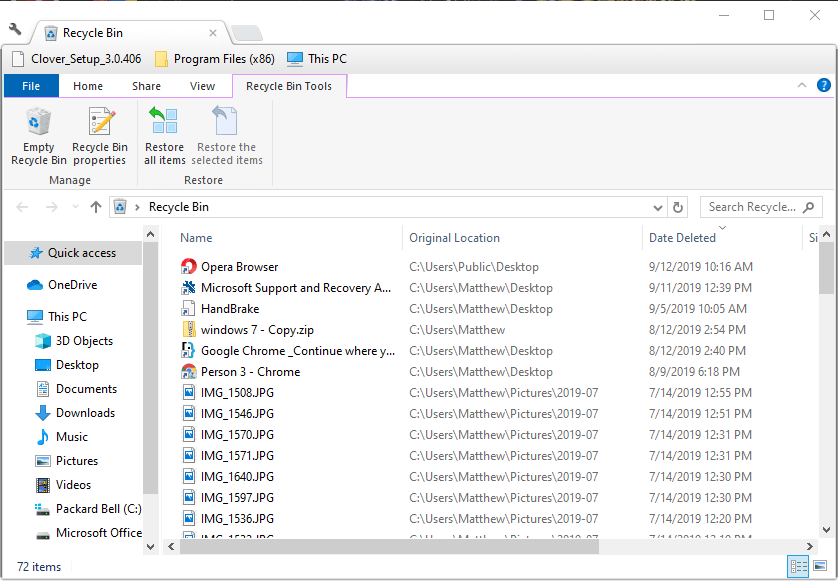
2. 新しいOutlookプロファイルを設定する
- もう1つの確認された修正は、新しいOutlookプロファイルを設定することです。 これを行うには、Windowsキー+ Rホットキーを押して[実行]を起動します。
- [開く]ボックスに「コントロールパネル」と入力し、[ OK.
- クリック コントロールパネル >選択するボタン すべてのコントロールパネルアイテム.
![[すべてのコントロールパネルアイテム]オプション すべてのコントロールパネルアイテムオプションは、データファイルを含むドライブのディスク容量が不足していることを示しています](/f/9c8f54a6581ccb59608d7f2a15499de0.png)
- 次に、をクリックします 郵便物 メール設定を開きます。
- を押します プロファイルを表示 ボタンをクリックし、をクリックします 追加 [全般]タブ。
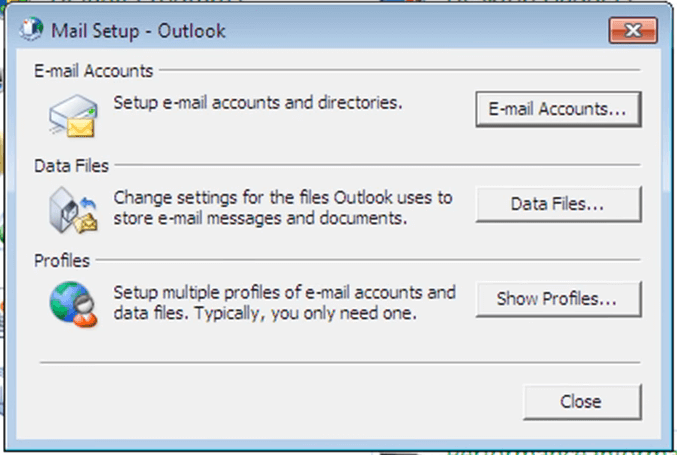
- [新しいプロファイル]ウィンドウにプロファイルのタイトルを入力し、[ OK ボタン。
- 次に、[アカウントの追加]ウィンドウのテキストボックスに入力します。
- を押します 終了 ボタン。
- [メール]ウィンドウで、[ 常にこのプロファイルを使用してください オプション。
- 次に、Outlookの既定のプロファイルとなる新しいプロファイルを選択します。
- クリック 適用する そして OK ボタン。
3. 新しいOutlookデータファイルを設定する
- 新しいOutlookデータファイルを設定すると、 データファイルのディスク容量が不足しています エラー。 これを行うには、をクリックします 新しいアイテム Outlookのボタン。
- 選択する その他のアイテム そしてその Outlookデータファイル オプション。
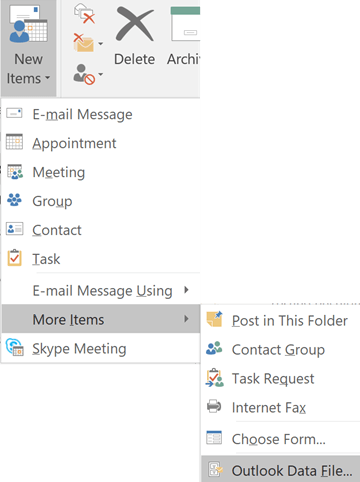
- 次に、データファイルのファイルタイトルを入力します。
- ユーザーは、を選択してオプションのパスワードを入力できます。 オプションのパスワードを追加する オプション。
- を押します OK ボタン。
- ユーザーは、コントロールパネルから[メール]を開くことにより、Outlookのデフォルトのデータファイルとして新しいデータファイルを選択できます。
- クリック データファイル [メール設定]ウィンドウのボタン。
- 次に、[データファイル]タブで新しいPSTファイルを選択します。
![[データファイル]タブ [データファイル]タブは、データファイルを含むドライブのディスク容量が不足していることを示しています](/f/2b91ba786d156f2490a9c7437fd54e6f.jpg)
- クリック デフォルトとして設定 オプション。
- クリック 閉じる ボタン。
4. C:ドライブをNTFS形式に変換します
- FAT32ハードドライブをNTFS形式に変換することは、 データファイルのディスク容量が不足しています エラー。
- まず、Windowsキー+ Eホットキーを押してファイルエクスプローラーを開きます。
- C:ドライブを右クリックして選択します プロパティ.
![ハードドライブのプロパティウィンドウ [HDDプロパティ]ウィンドウは、データファイルを含むドライブのディスク容量が不足していることを示しています](/f/304fd6d88c06e746a5c9dd12386e0a96.png)
- すぐ上の[全般]タブは、HDDがFAT32ハードドライブであるかどうかをユーザーに通知します。 その場合は、実行アクセサリを開きます。
- [ファイル名を指定して実行]に「cmd」と入力し、[ OK 開くには コマンド・プロンプト.
- コマンドプロンプトに「convertc:/ fs:ntfs」と入力し、Returnキーを押します。
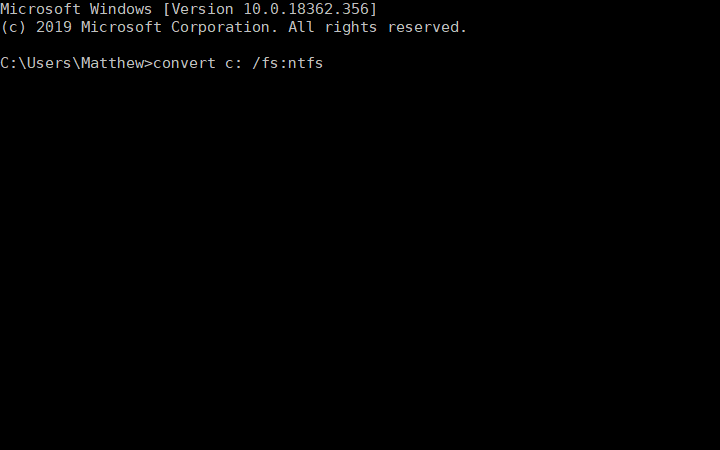
これらは、の確認済みの解決策の一部です。 データファイルのディスク容量が不足しています エラー。 これらの修正とは別に、電子メールを削除してPSTファイルを圧縮すると、一部のユーザーの問題も修正される可能性があります。
チェックアウトする関連記事:
- Outlookエラー0x8004060cを修正する方法
- Windows10でOutlookエラー0x80042109を修正する方法
- WindowsPCでOutlookエラー0x800CCC13を修正する方法